
Sådan forstørres skrivning og alle brugergrænsefladeelementer i Windows 11 – Displayskalering
Sådan forstørres skrivning og alle brugergrænsefladeelementer i Windows 11 – Displayskalering

En tutorial, der hjælper os med at se bedre. Sådan forstørres skrivning og alle brugergrænsefladeelementer i Windows 11. Skærmskalering. Teksterne, applikationsikonerne, skriften fra applikationsmenuerne og fra operativsystemet, den grafiske grænseflade (UI – Brugergrænseflade).
Skriften og de små ikoner i Windows hjælper os med at se mere information på et øjeblik og have mere plads på Desktop. Samtidig er det sådan, at jo mindre skriften er, jo mere kræves vores syn, og der kan opstå oftalmologiske medicinske problemer. Det anbefales, at øjet er afslappet, når du læser en tekst eller endda skriver fra Windows-systemmenuerne. Læsning bør ikke foregå uden nogen indsats.
Hvis vi i en Word- eller Excel-fil kan styre skriftstørrelsen fra skrifttypeindstillingerne, til skrivning af Windows-menuer og fra applikationer har vi en funktion ved hånden i Windows 11-indstillingerne.
Vi kan forstørre skriften og alle UI-elementer i Windows 11 uden at skulle ændre opløsningen eller bruge grafikkortindstillinger.
- Hvordan kan vi forstørre kommandopromptvinduet vandret?
- Sådan identificerer du elementerne i et regneark i Excel
- Hvordan kan vi øge størrelsen af tekster og andre systemelementer i Windows 8.1
- Hvordan kan vi deaktivere muligheden for at afinstallere applikationer med moderne brugergrænseflade fra Windows 8 Startskærm
Sådan forstørres skrivning og alle brugergrænsefladeelementer i Windows 11 – Display skalering
1. vi åbner “Display Settings“. Højreklik på skrivebordet.
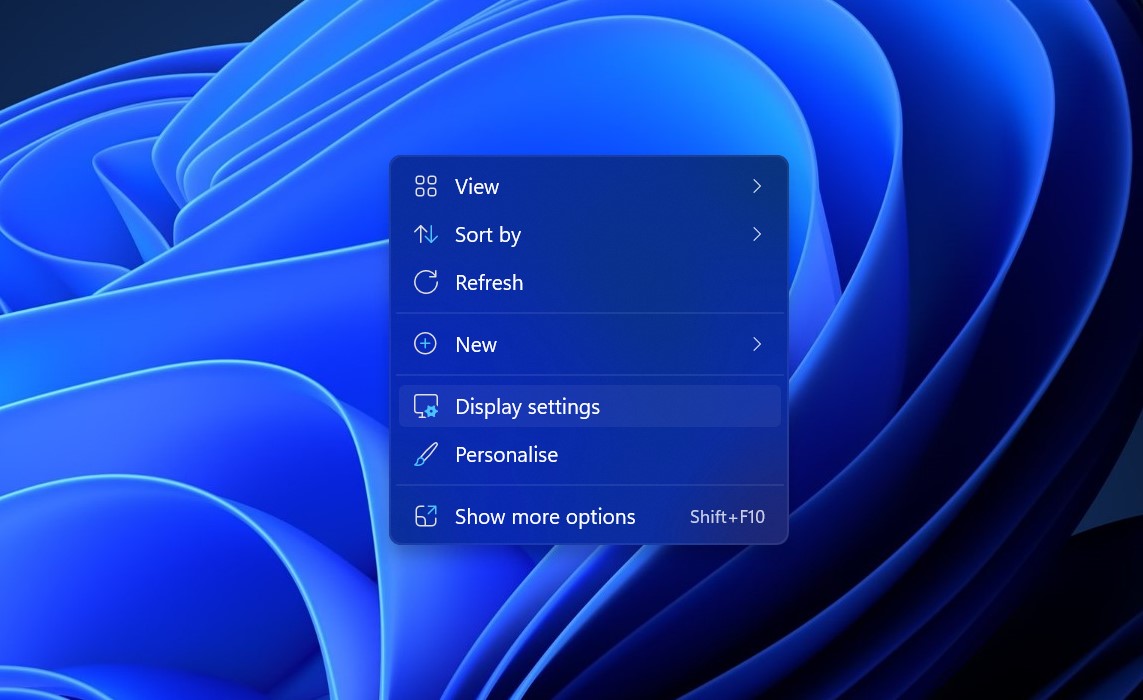
2. i “System Display Options” vi har alle indstillingerne til den visuelle del af Windows 11. Herfra kan vi ændre skærmens lysstyrke, opløsning, skærmretning og muligheden “Scale“. Med denne mulighed kan vi øge alt, hvad der betyder visuelt i Windows 11. Applikationstekster, menuer, systemikoner, indskrivning Notepad og de andre elementer.
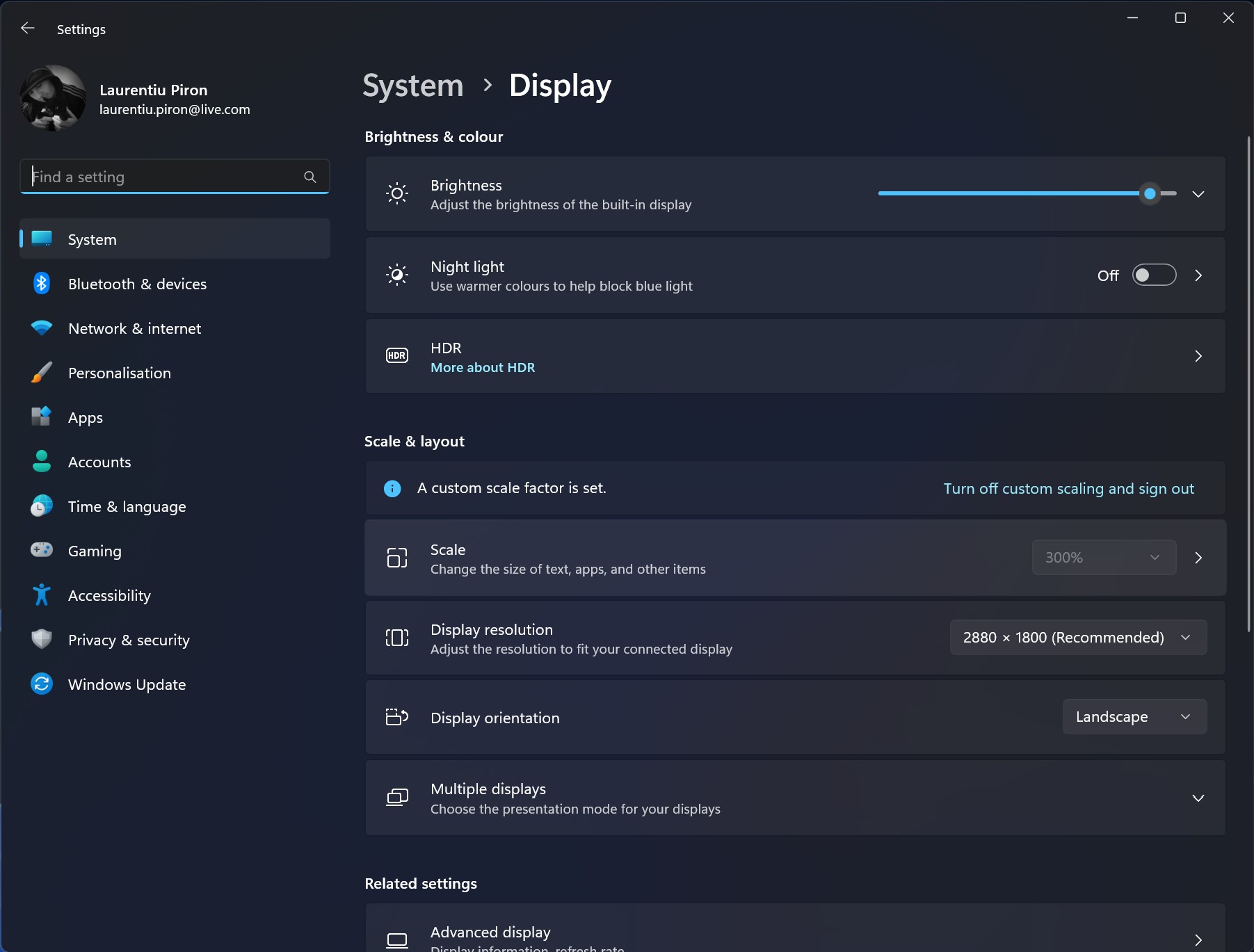
Vi klikker videre “Scale“, så indtaster vi skaleringsstørrelsesprocenten. Du skal være forsigtig, fordi nogle applikationer måske ikke kan læses, hvis du ændrer 100% værdien meget. Prøv tæt på, indtil du når en optimal størrelsesændring.
3. Indtast den nye procentdel, klik på fluebenet og derefter “Sign out now”
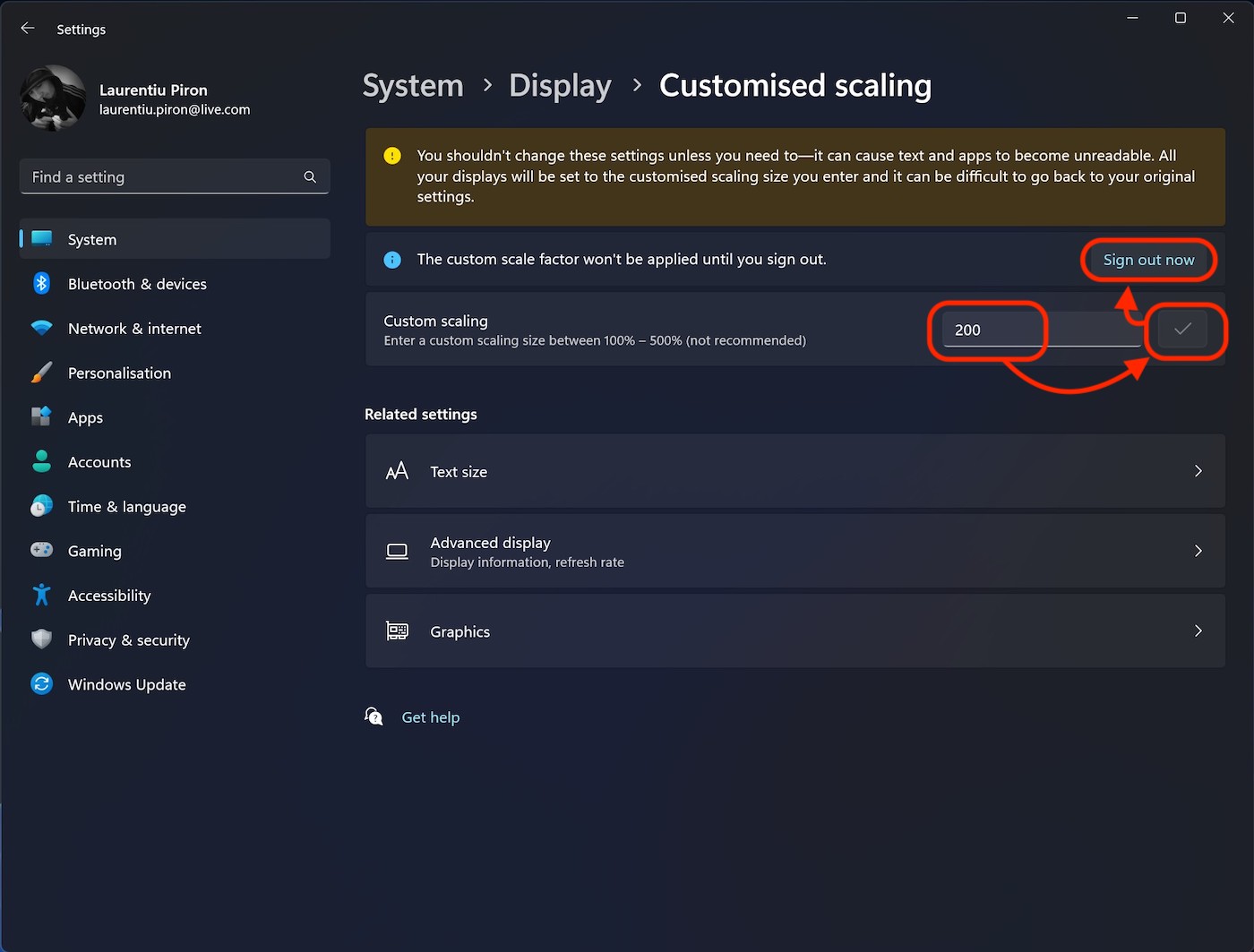
Når du logger ind på operativsystemet igen, vil du straks bemærke, at alle de visuelle elementer i Windows og applikationer er blevet ændret.
På denne måde så vi, hvordan man kan øge skrivningen og alle UI-elementer i Windows 11.
Pe un laptop de cu diagonala display de 15-inch si cu o rezolutie recomandata de 2880 × 1800, scrisul ar putea fi destul de identificat de citit iar vederea ar fi mult solicitata.
Windows 11 display scale 100%
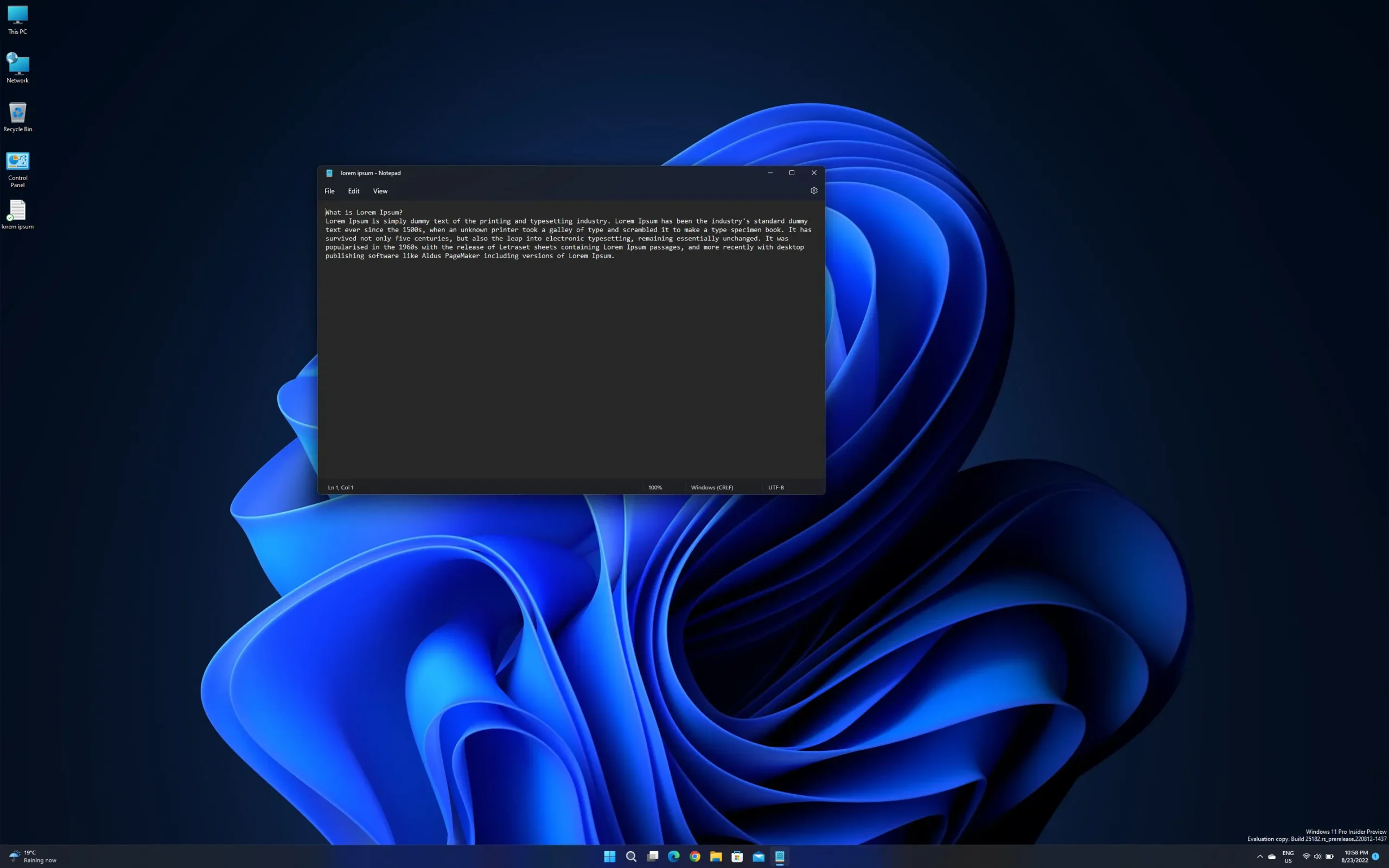
Windows 11 display scale 150%
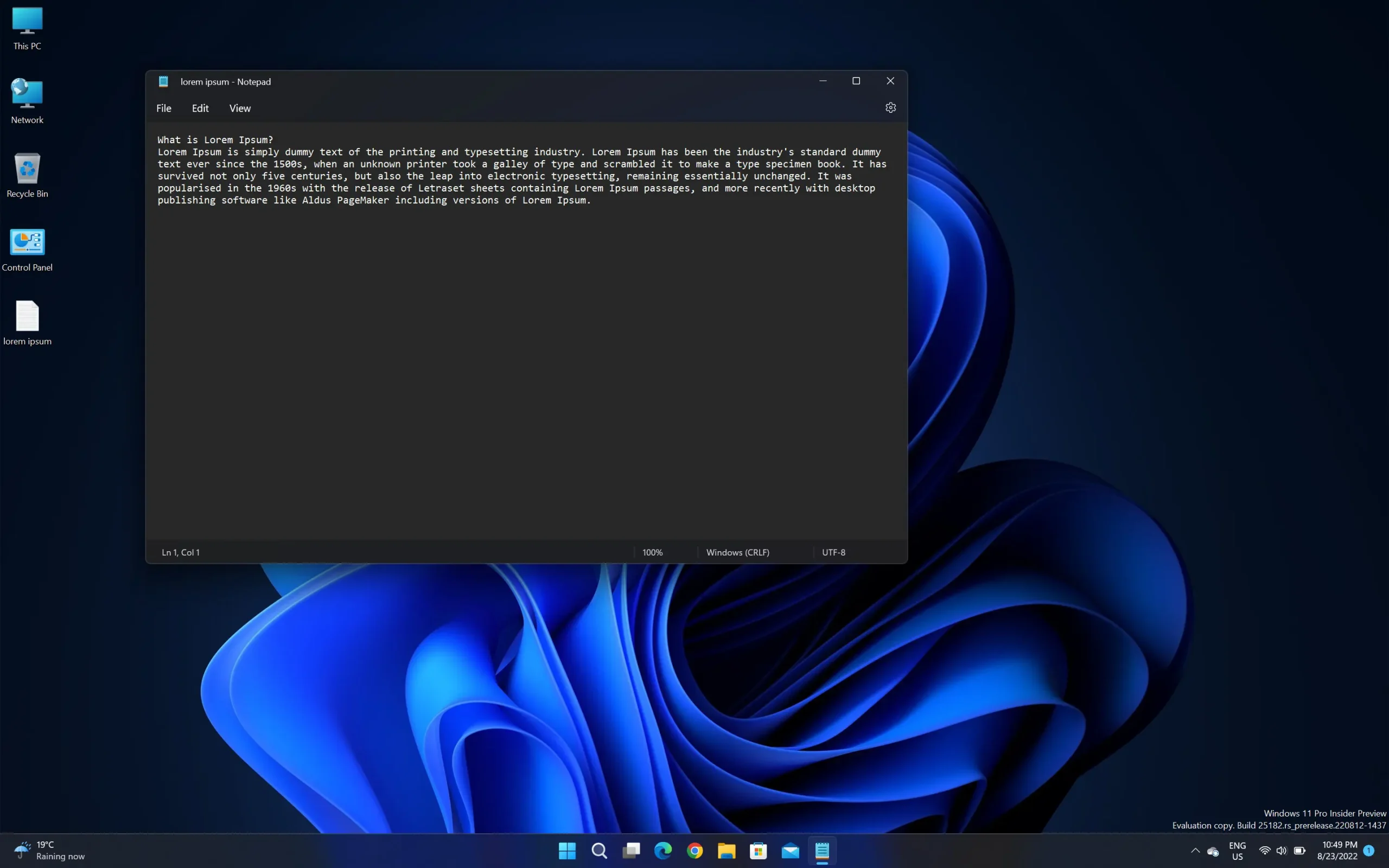
Windows 11 display scaling 200%
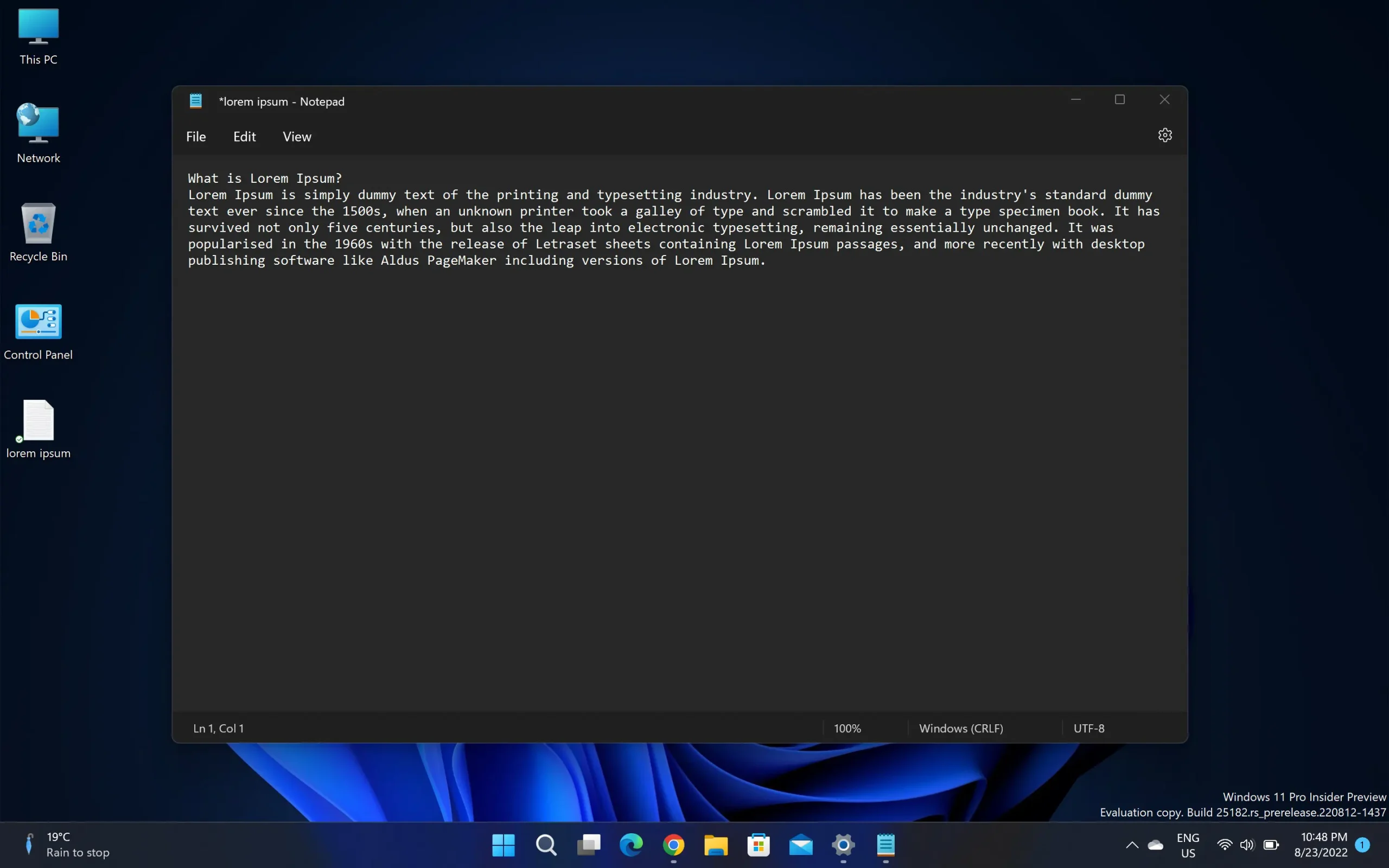
Customised scaling este recomandata doar daca intr-adevar aveti probleme cu lizibilitatea. Multe aplicatii are propriile setari pentru rezolutie, iar aceasta modificare ar putea sa faca meniurile lor nelizibile.
Sådan forstørres skrivning og alle brugergrænsefladeelementer i Windows 11 – Displayskalering
Hvad er nyt
Om Stealth
Passioneret omkring teknologi, skriver jeg med glæde på StealthSettings.com siden 2006. Jeg har stor erfaring med operativsystemer: macOS, Windows og Linux, samt med programmeringssprog og bloggingplatforme (WordPress) og til webshops (WooCommerce, Magento, PrestaShop).
Se alle indlæg af StealthDu kan også være interesseret i...

